

|
Microsoft Office 2013(又称为Office 2013)是应用于Microsoft Windows视窗系统的一套办公室套装软件,是继Microsoft Office 2010 后的新一代套装软件。微软在2012年末正式发布了Microsoft Office 2013 RTM版本(包括中文版),在 Windows 8 及Windows 8.1设备上可获得 Office 2013的最佳体验。由于Windows Vista的主流技术支持已在2012年4月10日结束,因此该操作系统以及之前的Windows XP都不支持Office 2013。 今天要为大家介绍的是win8下office2013更换密钥的小技巧,有时候,Office2013序列号过期或者需要更换新号,往往令用户苦恼,所以下文介绍的小技巧大家值得一看哦~ 1、常规法 打开控制面板中的“程序和功能项”,进入“卸载程序”,找到Office2013套件安装项目,例如Microsoft Office Professional Plus 2013,右击,选择“更改"。 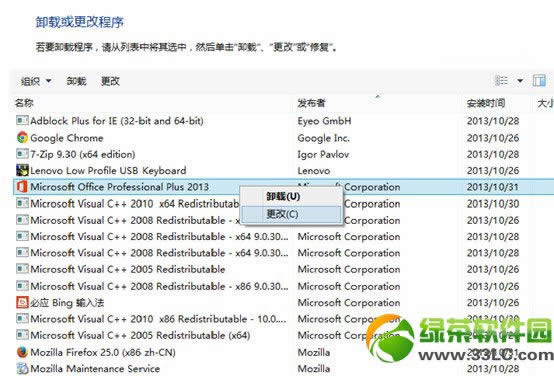 随后,就会跳出Office的安装界面来,选择“输入产品密钥",输入全新的序列号,最后配置生效。 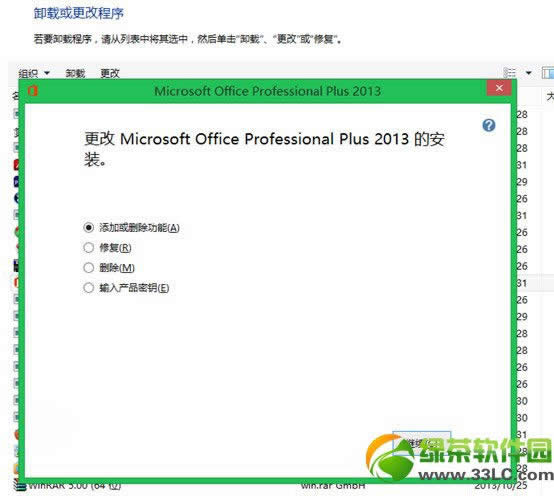 2、命令法 • 使用管理员身份运行命令提示符:在Win8/Win8.1系统下,适合Win+X组合键即可快速选择“命令提示符(管理员)”,进入 • 定位到Office2013的安装目录:(默认安装到系统盘情况下) • 如果是32位的操作系统,或者是64位系统安装64位的office2013,请输入: cd C:Program FilesMicrosoft OfficeOffice15 • 如果是64位系统安装32位的office2013请定位到此目录,请输入: cd /d "C:Program Files (x86)Microsoft OfficeOffice15> • 如果需要查看是否曾安装了多个序列号,使用以下命令运行后会显示已经安装的序列号最后五位字符,请输入: cscript OSPP.VBS /dstatus • 如果需要删除不需要的序列号,请输入:(XXXXX代表已安装序列号的最后五位字符) cscript ospp.vbs /unpkey:XXXXX • 安装新的产品序列号(取代现有密钥):即安装全新的25位序列号,请输入: cscript ospp.vbs /inpkey:XXXXX-XXXXX-XXXXX-XXXXX-XXXXX //其中XXXXX-XXXXX-XXXXX-XXXXX-XXXXX代表25位全新序列号 • 重新打开Office 2013,这时新版的序列号已经更改成功了。 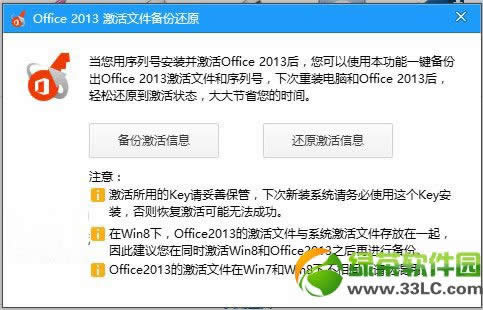 由于Office 2013安装激活都比较繁琐,尤其在系统重装后,更让用户头疼不已,因此安装激活Office 2013后,就需要及时地备份下当前系统下Office 2013的激活信息,免去下次系统重装后的烦扰。 Office 2013整体界面趋于平面化,显得清新简洁。流畅的动画和平滑的过渡,带来不同以往的使用体验。 |
温馨提示:喜欢本站的话,请收藏一下本站!